Ezin izan da zure Chromecast-ekin komunikatu: nola konpondu

Edukien taula
Ezer ez da Google Chromecast-a piztea baino frustragarriagoa, "Ezin izan da Chromecast-ekin komunikatu" mezuarekin harrera egiteko. Duela gutxi, errore-mezu beldurgarria aurkitu dut neuk.
Nire Chromecast-a erabiltzen berriro sarean sartu naiz ikerketa batzuk egiteko.
Gaiari buruzko sareko artikulu guztiak ordenatu ostean ordu batzuk ordenatu ondoren. , jakin nuen kasu gehienetan Interneteko konexio-arazoek eragiten dutela.
"Ezin izan da zure Chromecast-ekin komunikatu" errorea konpontzeko, egiaztatu zure Wi-Fi konexioa. Ondoren, berrabiarazi eta eguneratu Chromecast.
Chromecast-a berrezartzeari buruzko argibide-multzo zehatz bat sartu dut, beste ezerk arazoa konpontzen ez badu.
Zure WiFi konexioa egiaztatzea:

Arrazoi asko egon daitezke zure Chromecast ez dela zure WiFira konektatzeko.
Horren kausa ohikoena Wi-Fi pasahitza aldatzea da, baina zure Chromecast gailuan eguneratzea ahaztea.
Kasu batzuetan, erabiltzaileek bigarren Wi-Fi sare bat instalatzen dute etxean eta Chromecast-a eta gailu mugikorrak sare ezberdinetan izaten dituzte.
Batzuetan, konexio txarrak erlazionatutako sare bat sor dezake, baina Iturria ez onartzen den errorea deitzen den errore ezberdina.
Errore hau zuzentzeko modurik errazena Wi-Fi sare beretik konektatzen zarela ziurtatzea da, bai gailu mugikorrentzako bai zure Chromecast gailurako.
Ondoren, saiatu ahaztensarera zure Chromecast-en eta berriro konektatu kredentzial egokiak erabiliz.
Konektatu Chromecast Wi-Fira
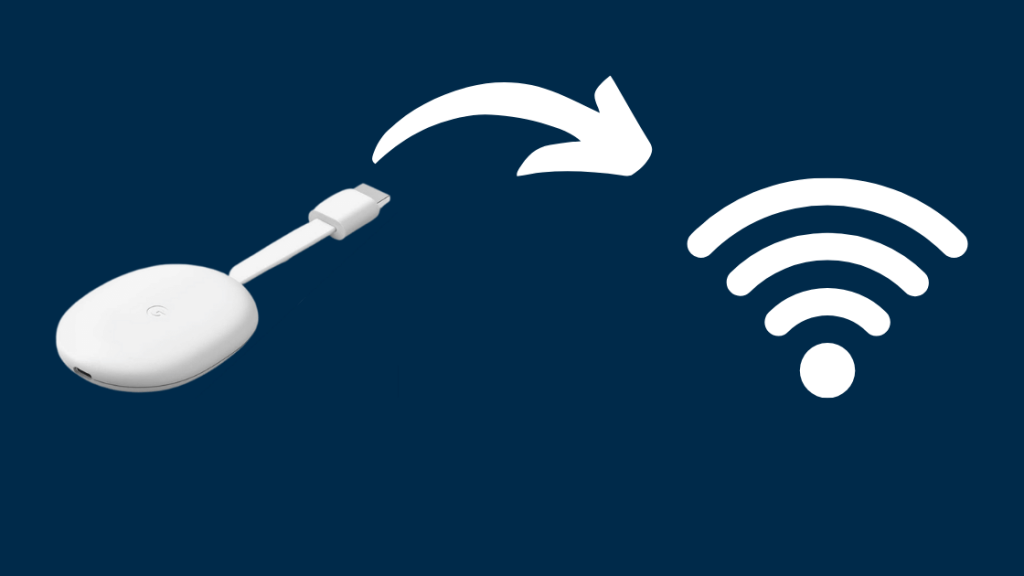
Ziurtatu Chromecast-a zure telebistara konektatuta dagoela eta abiarazi Google Home aplikazioa. .
Oraindik ez baduzu gailua konfiguratu, ukitu Gehitu botoia Google Home aplikazioaren hasierako pantailaren goiko ezkerrean, eta, ondoren, hautatu "Konfiguratu gailua" eta gero "Gailu berria".
Telefonoak Chromecast-a bilatuko du orain. Jarraitu pantailan agertzen diren argibideei konfigurazioa amaitzeko.
Konfigurazioa amaitzen denean, sakatu gailua Google Home aplikazioaren hasierako pantailan, sakatu "Ezarpenak" goiko eskuineko izkinan eta hautatu Wi. -Fi.
Sare egokia hauta dezakezu eta zure Chromecast Wi-Fira konektatzeko kredentzial egokiak sar ditzakezu.
Sare batera konektatuta bazaude edo eguneratu nahi baduzu. pasahitza, hautatu "Ahaztu" eta, ondoren, sakatu "Ahaztu sare hau".
Batzuetan, konektagarritasun-arazoak badituzu, zure Chromecast-a konektatuta egongo da baina ezingo du igorri.
Zure doikuntza Bideratzaileen kanalak
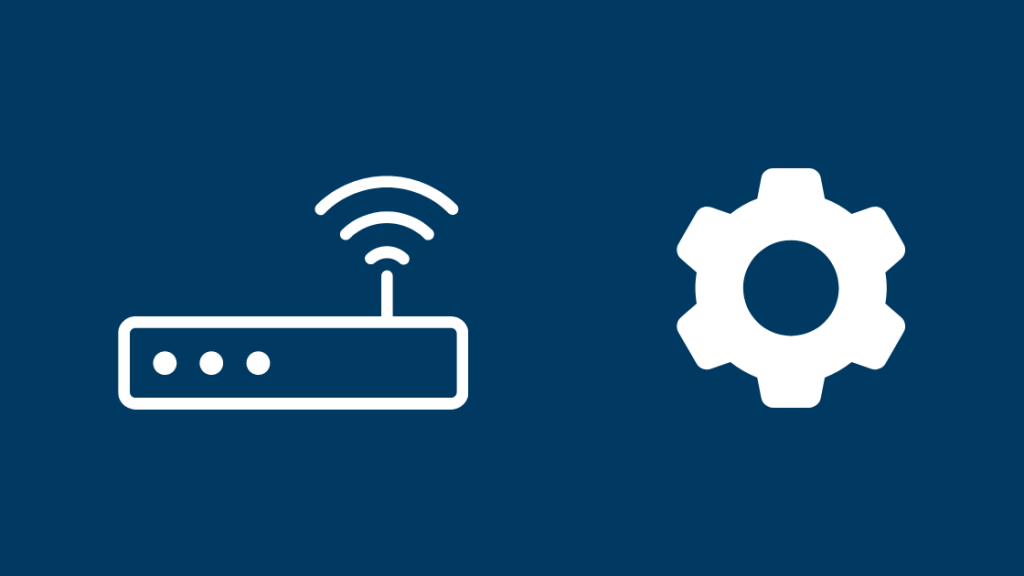
Bideratzaile gehienek exekutatzen dituzten haririk gabeko kanalen artean aldatzeko aukera ematen dute.
Normalean, kanala "Automatiko" gisa ezartzen da lehenespenez. Baina batzuetan, interferentziak gerta daitezke (adibidez, zuk eta bizilagunek kanal bera erabiltzen baduzu).
Sar ezazu zure bideratzailearen ezarpenetara eta bilatu 'Haririk gabeko' izeneko menu bat eta haren azpian beste menu bat izenekoa.‘Channel and SSID.’
Kontuan izan menu hauen izenak ere alda daitezkeela zure bideratzailearen arabera.
Bilatu ‘kanala’ eremua. "Automatiko" gisa ezartzen baduzu, saiatu zenbakidun aukeretatik aldatzen.
Arazoak jarraitzen badu, saiatu zenbakidun kanalen artean aldatzen interferentzia gutxien duen bat aurkitu arte.
WiFi kanalak 1, 6 eta 11 ez dira gainjartzen (Gainjartzeak hari gabeko sarearen transmisioa nahiko baxua bihurtzen du).
Teoria ezagunaren arabera, Chromecast-ek hobeto funtzionatu beharko luke kanal hauetan, nahiz eta froga gogorrik ez dagoen. hau.
Auzokoaren kanal berean ez zaudela ziurtatzeak zure Chromecast-en errendimendua hobetuko du eta Wi-Fi abiadura hobeak emango dizkizu eta estaldura areagotuko du.
Chromecast-ek 5 GHz-n funtzionatzen du. Wi-Fi?

WiFi sareek bi maiztasun-bandetan funtzionatzen dute, 2,4GHz eta 5GHz.
Lehen belaunaldiko Chromecast-ek guztiz bateraezinak dira 5GHz-ko bandarekin.
Google-k 2. belaunaldiko Chromecast-ak 5 GHz-ko Wi-Fiarekin bateragarriak direla dioen arren, baliteke konektatzea zaila izatea.
Chromecast-a 5 GHz-ko banda batera konektatzera behartzea:
Konexio-arazoak sor daitezke zure Chromecast gailua 5 GHz-ko bandarekin bateragarria bada, baina konektatzeko erabiltzen ari zaren beste gailua ez bada.
Hala ere, arazo honen konponbidea dago:
- Desgaitu 5GHzbanda zure bideratzailean.
- Aldatu izena 2,4 GHz-ko bandari 5 GHz-ri izena jarrita.
- Konfiguratu Chromecast-a zure telefonoarekin. Konektatu 5 GHz-ko sare berrira (zure 2,4 GHz-ko banda besterik ez da izena aldatu).
- Konfigurazioa amaitutakoan, deskonektatu Chromecast-a.
- Aldatu izena 2,4 GHz-ko sarea bere jatorrizko izenera.
- Gaitu berriro 5 GHz-ko banda zure bideratzailean.
- Entxufatu berriro Chromecast-a.
Chromecast gailua 5 GHz-ko bandara konektatuko da orain. Kontuan izan honek 2,4 GHz-ko eta 5 GHz-ko bandek pasahitz bera badute soilik funtzionatzen duela.
Ideia da Chromecast-ari engainatzea pentsa dezan 5 GHz-ko banda 2,4 GHz-ko banda bat dela aurretik konektatuta dagoena.
Chromecast-en barne dagoen HDMI hedatzailea erabiltzea:

Beste arazo potentzial bat da Chromecast-ek zure sareko seinalea hautemateko zailtasunak izatea.
Chromecast telebistaren atzean konektatzen baduzu. , baliteke seinaleak sartzeko zailtasunak izatea.
Arazo honen irtenbidea Chromecast-ekin datorren HDMI luzagailuaren kablea erabiltzea da.
HDMI luzagailuak edozein HDMI kable arruntaren itxura du eta besterik ez da. bi hazbete inguruko luzera.
Hedagailu honen helburua zure Chromecast-i espazio pixka bat ematea da telebistaren atzean, sareko seinaleak nahiko erraz jaso ditzan.
Zure modema berrabiarazi. /Router:
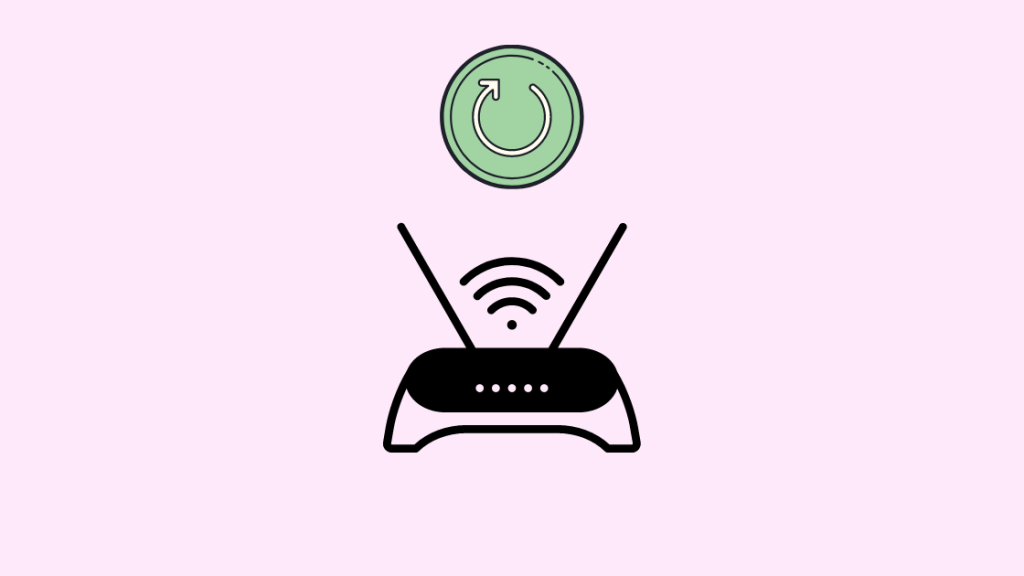
Goiko urratsek emaitzarik eman ez badute, probatu dezakezun hurrengo urratsa dazure modema eta bideratzailea (normalean gailu beraren zati bat) itzaltzeko eta elikaduratik deskonektatzeko.
Deskonektatu ondoren, itxaron 10 segundo inguru energiara berriro konektatu aurretik (lehenik modema eta gero bideratzailea biak badira. bereiz).
Ondoren, itxaron minutu bat inguru Chromecast-a berriro konektatu aurretik.
Chromecast-en firmwarea eguneratzea
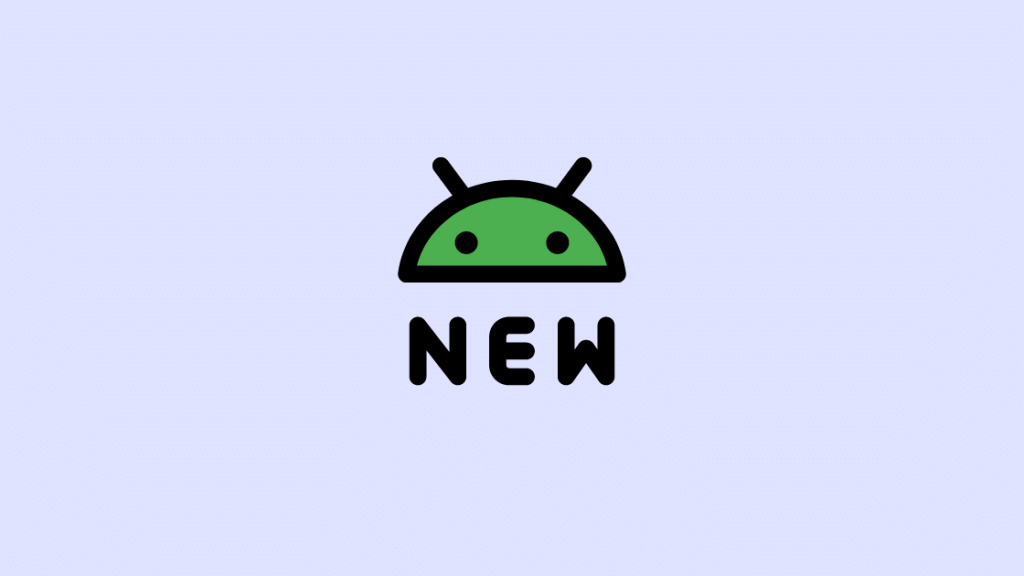
Chromecast-i etekinik handiena ateratzeko, ziurtatu beti zure gailuak azken firmware-bertsioa exekutatzen duela.
Google-k normalean firmware-eguneratze berriak ateratzen ditu automatikoki. Baina eguneraketa hauek ez dira aldi berean kaleratzen.
Aldakatu egiten dira, eta, beraz, azken bertsioak denbora pixka bat behar izan dezake instalatzeko. Hala ere, eguneratze automatikoa behartzen saia zaitezke.
Ikusi ere: Bolumena ez dabil Vizio TV-n: nola konpondu minutu batzuetanZure gailua azken firmware bertsioa exekutatzen ari den egiazta dezakezu urrats hauek jarraituz:
- Joan Google-ren Chromecast laguntza-orrira eta bilatu eskuragarri dagoen azken firmware-bertsioa.
- Ziurtatu zure gailu mugikorra eta Chromecast sare berean konektatzen dituzula.
- Ireki Google Home aplikazioa (deskargatu zure gailura). mugikorra (iOS edo Android) ez baduzu).
- Aplikazioan, lortu zure Chromecast gailuaren ikuspegi orokorra sakatuta.
- Ireki gailuaren ezarpenak engranaje-ikonoa sakatuta. , Chromecast gailuaren izenaren gainean, pantailaren goiko eskuineko aldean.
- Joan behera orriaren behealdera firmware-a aurkitzeko.zure gailua martxan jartzen ari den bertsio-zenbakia.
Gailuan aurkitu duzun bertsio-zenbakia Google-ren Chromecast laguntza-orrian dagoenarekin aldera dezakezu.
Bertsioan aurkitu duzun bertsioa bada. laguntza-orria zure gailuan dagoena baino berriagoa da (hau da, zure gailuan bistaratzen dena baino zenbaki handiagoa), zure gailua zaharkituta dagoela esan nahi du.
Eguneratze automatikoa behartu dezakezu erabiliz. Google Home aplikazioa honako hau eginez:
- Gailuaren ezarpenen orrian, sakatu pantailaren goiko eskuineko izkinan dauden hiru puntu horizontalak.
- Leiho bat aukera ezberdinekin agertuko da: sakatu Berrabiarazi zure Chromecast berrabiarazteko.
- Zure Chromecast gailua automatikoki berrabiaraziko da. Hau gertatzen den bitartean, zure gailua firmwarearen azken bertsioa deskargatzen saiatuko da.
- Bertsio berri bat erabilgarri badago, instalazio-prozesua zure konektatutako telebistan agertuko da.
- Behin eguneratzea osatu da, egiaztatu zure gailuaren firmware-bertsioa azken bertsioa exekutatzen ari zarela egiaztatzeko.
Chromecast-ek azken bertsioa exekutatuko du urrats hauek amaitu ondoren.
Zure Chromecast gailua berrezartzea

Aukera hauetako batek ez badu balio, zure Chromecast gailua guztiz berrezartzea da proba dezakezun azken gauza.
Hau egiten zure datuak garbituko ditu, eta ezin dituzu leheneratu.
Gailua berrezartzen saia zaitezke Chromecast-a ez denean.konektatu Wi-Fira.
Bi modu daude fabrika berrezartzeko:
Google Home aplikazioa erabiltzea da bata:
- Sakatu Chromecast gailua eta ireki gailuaren ezarpenak.
- Sakatu pantailaren goiko eskuineko aldean dauden hiru puntuak.
- Hautatu Fabrika berrezarri pantailan agertzen diren aukeretatik.
Metodo honek Chromecast konfiguratu zen sare bererako sarbidea baduzu soilik funtzionatzen du.
Badago beste metodo bat Chromecast gailutik berrezartzeko. Dena den, metodo hau erabiltzen ari zaren gailuaren belaunaldiaren arabera aldatzen da.
Lehen belaunaldiko gailuetarako:
- Chromecast-a sarera konektatuta dagoen bitartean. Telebista, eduki sakatuta gailuko botoia gutxienez 25 segundoz edo LED argi sendoa gorri keinuka hasten den arte.
- LEDa zuri keinuka hasten denean eta telebista hutsik geratzen denean, askatu botoia. Orduan gailua berrabiaraziko da.
Bigarren eta hirugarren belaunaldirako edo Chromecast Ultrarako:
Chromecast telebistara konektatuta dagoen bitartean, eduki sakatuta. gailuaren alboko botoia, LED-a laranja keinuka hasiko da. LEDa zuri bihurtzen denean, askatu botoia berrabiarazteko.
Orain Chromecast gailua lehen aldiz erabiliko bazenu bezala konfiguratu beharko zenuke.
Ideia ona da erabiltzea. beste gailu bat berriro konfiguratzean. Adibidez, Google Home aplikazioa erabiliz konfiguratzen baduzuzure telefonoan lehen aldiz, saiatu aplikazioa deskargatzen beste telefono batera eta osatu hortik konfigurazioa.
Ezin da sartu Chromecast-en gailuaren ezarpenetara
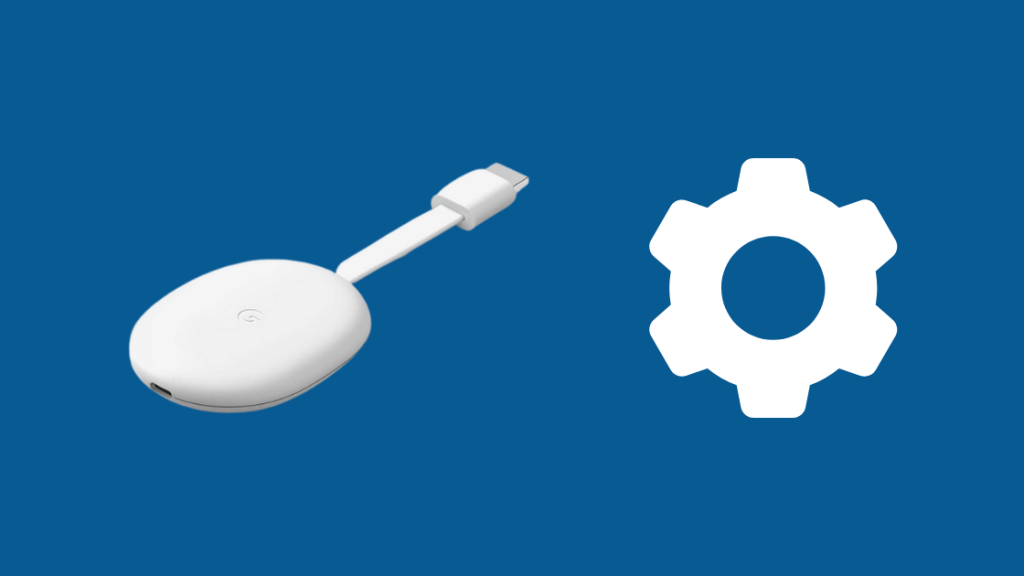
Ikusi Google Home aplikazioa. eta aldatu “Gailuak” fitxara.
Sakatu zure Chromecast-en izenaren ondoan dauden hiru puntuak. Goitibeherako menuan "Gailuaren ezarpenak" aurkituko duzu.
Nola aldatu Chromecast izena
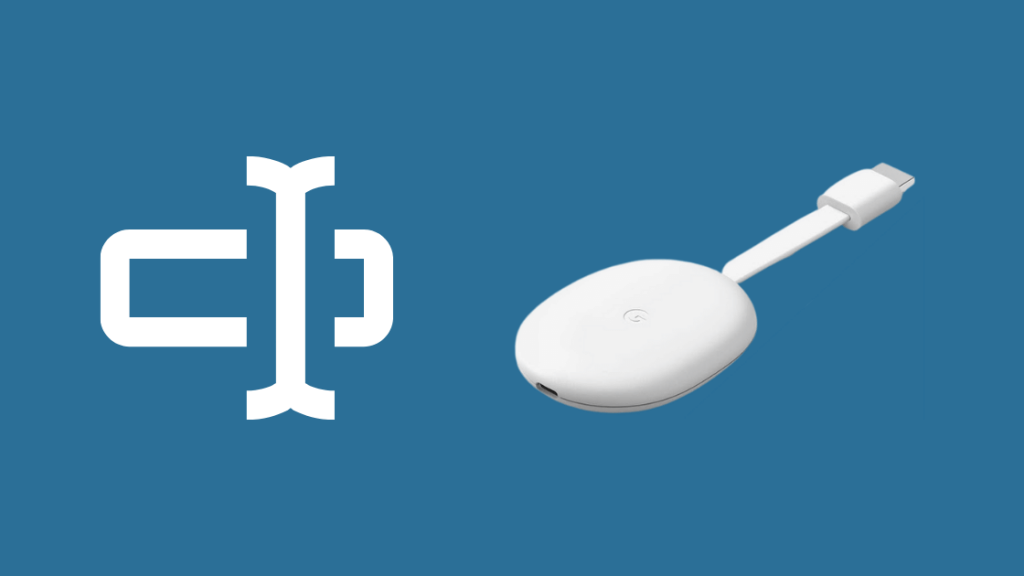
Ikusi Google Home aplikazioa eta aldatu "Gailuak" fitxara. Sakatu zure Chromecast-en izenaren ondoan dauden hiru puntuak. Hautatu "Gailuaren ezarpenak".
Sakatu zure Chromecast-en izena izen berria sartzeko. Amaitu eta "Ados" hautatu ondoren, zure Chromecast-en izen berria eguneratuko da zure gailu guztietan eta berehala ikusiko duzu aldaketa.
Hasi Chromecast-a berriro funtzionatzen
Egin ezazu ziurtatu zure Chromecast-a eta konektatutako telefonoa Wi-Fi sare berean daudela arazoa konpontzen saiatzen zaren bitartean.
Ezin baduzu hori konpondu, aldi baterako erabil dezakezu Chromecast Internetik gabe.
Irakurtzea ere goza dezakezu
- Chromecast-ek deskonektatzen jarraitzen du: nola konpondu
- Nola igorri Chromecast-era mugikor gunetik: Nola egin gida [2021]
- Nola itzali telebista Chromecast-ekin segundotan [2021]
- Chromecast-eko sare lokaleko sarbide-errorea: Nola konpondu segundotan [2021]
- Chromecast Ez da gailurik aurkitu: nola konpondu arazoakSegundoak [2021]
Ohiko galderak
Nola berrezarri dezaket Chromecast WiFi?
- Ziurtatu zure gailu mugikorra eta Chromecast konektatzen duzula WiFi berera.
- Ireki Google Home aplikazioa eta sakatu zure gailuan.
- Hautatu Ahaztu sare hau WiFi ezarpenetan. Honek hasierako pantailara eramango zaitu.
- Orain, jarraitu urratsak Chromecast zure gailuarekin konfiguratzeko.
Non dago Chromecast-eko berrezartzeko botoia?
Botoi beltz bat da. mikroUSB ataka. Eduki sakatuta botoi hau 25 segundoz zure telebistara konektatuta dagoen bitartean.
Ikusi ere: Disney Plus-ek ez du funtzionatzen Firestick-en: hona hemen zer egin nuenZergatik jarraitzen du nire Chromecast-ek huts egiten?
Hori elikadura-hornidura dela eta izan daiteke. Hori saihesteko, saiatu 1 Amp edo handiagoan dagoen elikadura-iturria erabiltzen.
Zenbat irauten du Chromecast konfigurazioak?
Chromecast konfigurazioak ez du 30 minutu baino gehiago behar.

